Kaj naj naredim, ko Chrome v operacijskem sistemu Windows 10 zruši?
Microsoft je v preteklih letih izdal kar nekaj Windows 10 post RTM-ov, ki so bili zgrajeni za notranje uporabnike, vendar so še vedno daleč od tega, da bi bili brez napak.
Poročajo, da je veliko uporabnikov Google Chroma, ki testirajo najnovejšo gradnjo, dejal, da brskalnik samo zruši, brez posebnega razloga.
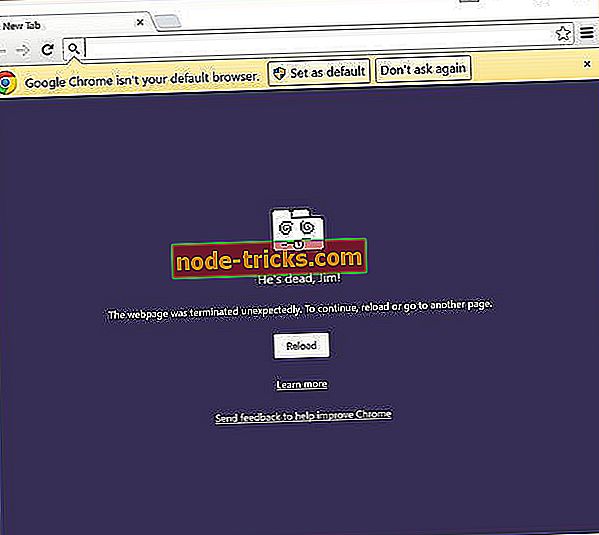
Zakaj Chrome ves čas sesuje?
Glede na različna poročila 64-bitna različica brskalnika Google Chrome ne deluje posebej pri izdelavi različic sistema Windows 10. \ t Po drugi strani pa 32-bitna različica dobro deluje.
Lahko poskusite sami, zaženite 64-bitno različico Google Chroma in verjetno boste dobili poročilo o sesutju in veliko sporočil o napakah.
Torej, zakaj se to zgodi? Google Chrome uporablja posebno tehnologijo, imenovano » peskovnik «, ki izolira procese brskalnika, da se zmanjša ranljivost brskalnika in zmanjša možnost, da zlonamerna programska oprema pride v računalnik.
» Zmanjšanje hrupa je videti, kot da je peskovnik prelomil predogled Win10 10525 za 64-bitni Chrome, « je povedal Justin Schuh, Googlov inženir programske opreme, v enem od svojih sporočil na sledilniku napak Chromium.
Kako lahko popravim brskalnik Google Chrome pred uničenjem?
1. korak: Onemogočite peskovnik
Očitno so nekateri vidiki najnovejšega sistema Windows 10 v konfliktu s tehnologijo peskovnika, ki Google Chromu preprečuje, da bi deloval na določenih izdelkih sistema Windows 10 za notranje osebe.
Če želite, da Google Chrome deluje, morate onemogočiti funkcijo peskovnika.
Če želite onemogočiti tehnologijo peskovnika v brskalniku Google Chrome, naredite naslednje:
- Z desno miškino tipko kliknite bližnjico za Chrome v brskalniku Chrome in pojdite v Lastnosti
- Pojdite na zavihek Bližnjica in kliknite polje Target:
- Vnesite presledek na koncu poti v ciljni datoteki in vnesite naslednje: –no-sandbox
- Kliknite V redu in s to bližnjico zaženite Google Chrome
S tem bi obnovili funkcionalnost Google Chroma v sistemu Windows 10, vendar pa z njim prevzame nekatera tveganja.
Ko boste onemogočili funkcijo peskovnika brskalnika Chrome, bo ta postala bolj ranljiva, potencialno zlonamerna vsebina pa bo lažje vstopila v računalnik prek brskalnika Google Chrome.
Če pa se v brskalniku Chrome ne želite zanašati na varnost, lahko preklopite na 32-bitno različico ali pa poskusite z drugim brskalnikom, dokler Microsoft ne najde rešitve.
Ker je ta problem zdaj v veliki meri poročan, sem prepričan, da bodo Microsoftovi razvijalci začeli delati na rešitvi, skupaj s popravki za druge napake.
Če imate še vedno težave z računalnikom ali se jim želite izogniti v prihodnosti, vam priporočamo, da prenesete to orodje (100% varno in preizkušeno pri nas), da odpravite različne težave z računalnikom, na primer izgubo datotek, zlonamerno programsko opremo, in okvare strojne opreme.
Če imate še kakšna druga vprašanja v zvezi z operacijskim sistemom Windows 10, lahko preverite rešitev v razdelku »Popravi Windows 10«.
- RELATED: Full Fix: Google Chrome ne bo shranil gesel za Windows 10, 8.1, 7
2. korak: Dodatne rešitve
V nekaterih primerih je metoda »-no peskovnik« še vedno priljubljena, vendar ne pozabite, da lahko povzroči veliko ranljivosti brskalniku. Če vam nobena od zgoraj opisanih rešitev ni uspela, poskusite nekaj spodaj navedenih korakov.
Priporočamo, da namestite različico x32 za Google Chrome, ker je bolj stabilna. Ne pozabite pogosto preverjati posodobljene različice brskalnika.
- Preverite, ali imate na voljo internetno povezavo
- Počistite predpomnilnik brskalnika
- Odstranite razširitve, ki jih ne uporabljate več
- Sprostite pomnilnik tako, da zaprete druge uporabljene aplikacije
- Znova zaženite brskalnik
- Zaženite popolno protivirusno skeniranje sistema
- Očistite zagon računalnika
- Znova namestite Chrome, če se sesuje.
Opomba urednika: Ta objava je bila prvotno objavljena avgusta 2015 in je bila od takrat posodobljena za svežino in natančnost.








